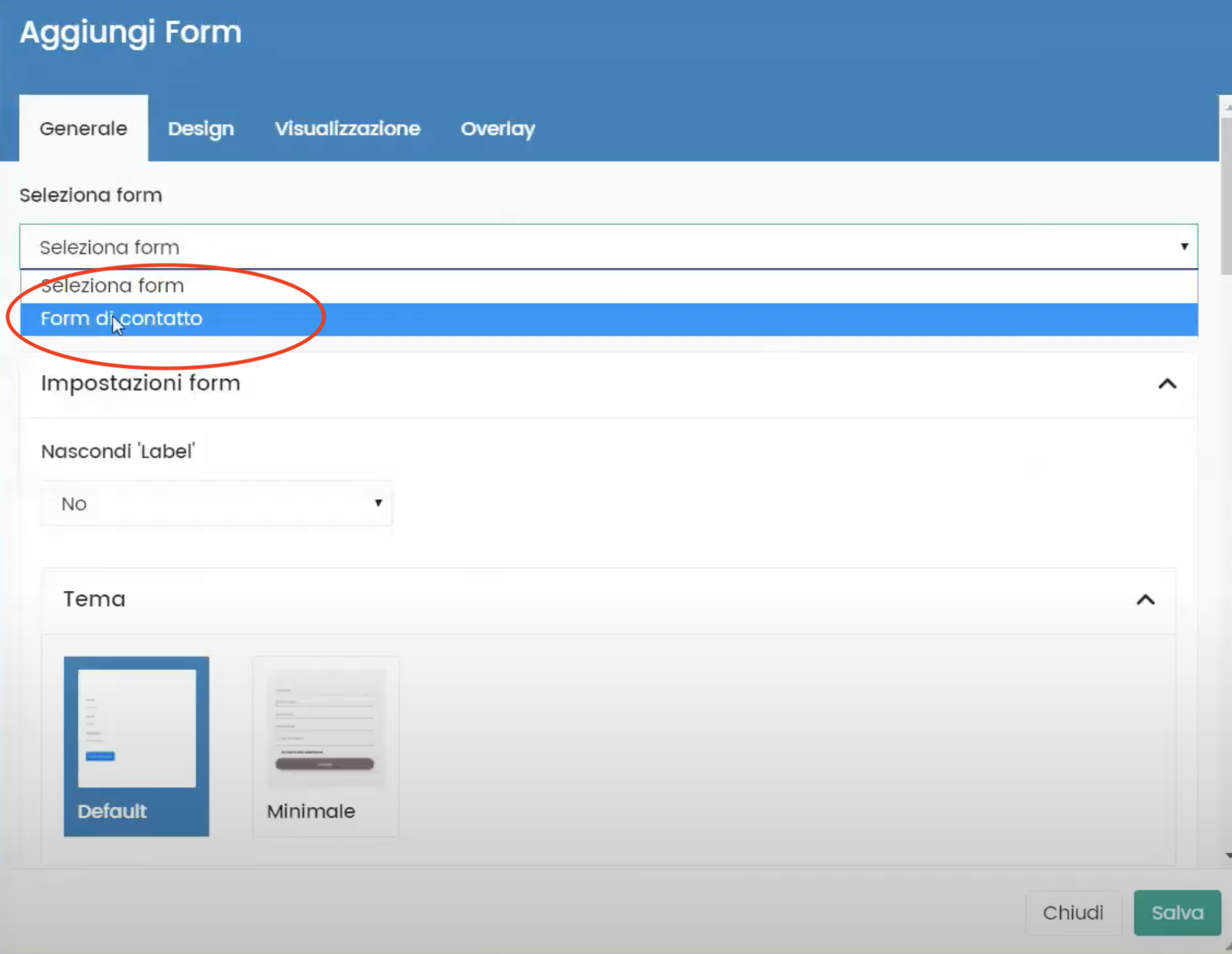Nesta guia, vamos ver como você pode criar um formulário através da plataforma FRAMEWORK360.
O que é um Formulário?
Comecemos pelo básico, um formulário é um módulo que pode ser utilizado como módulo de contato ou como módulo de solicitação de orçamento, em outras palavras, falamos do clássico formulário onde se inserem os próprios dados como, por exemplo, nome, sobrenome, e-mail ou número de telefone.
Vamos começar!
Bem, agora estamos prontos para ver como criar nosso formulário!
A primeira coisa que você deve fazer, como mostrado na figura abaixo, é ir no menu presente na parte esquerda da tela, onde você encontrará a opção “Conteúdos” dentro da qual haverá a opção “Formulário”, clique em “Formulário”.
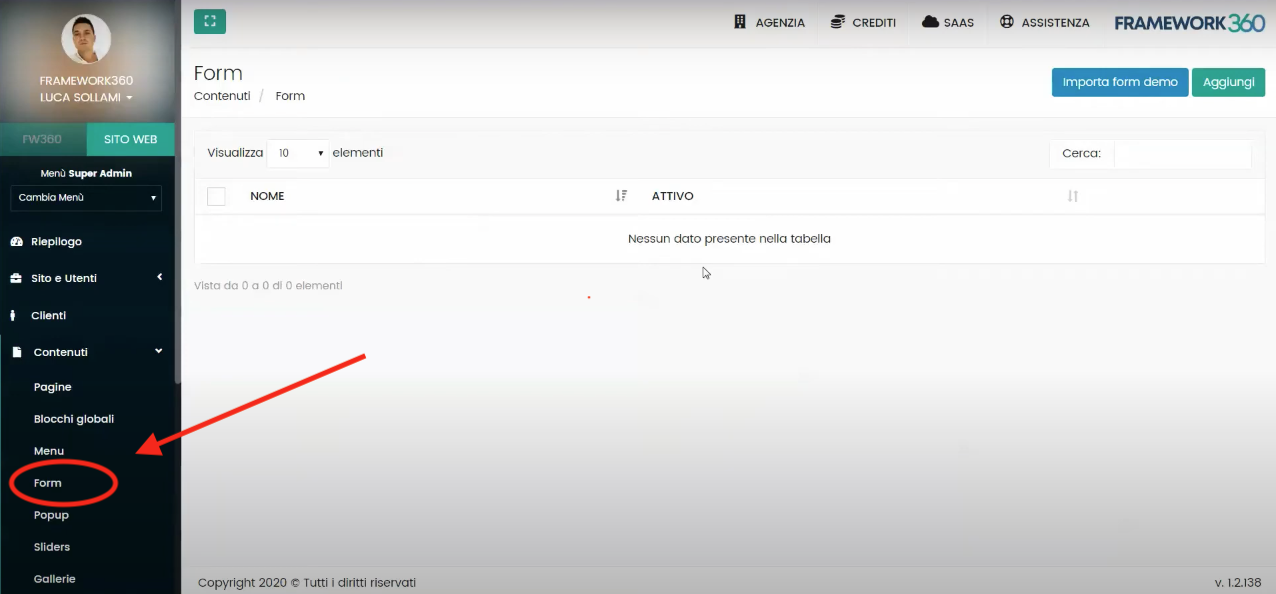
Uma vez que você entrar na tela do formulário, deverá clicar no botão “Adicionar” que estará localizado no canto superior direito.
Uma vez adicionado o formulário, nos depararemos com 3 macro seções (como mostrado na figura):
- Gerais
- Ações
- Eventos
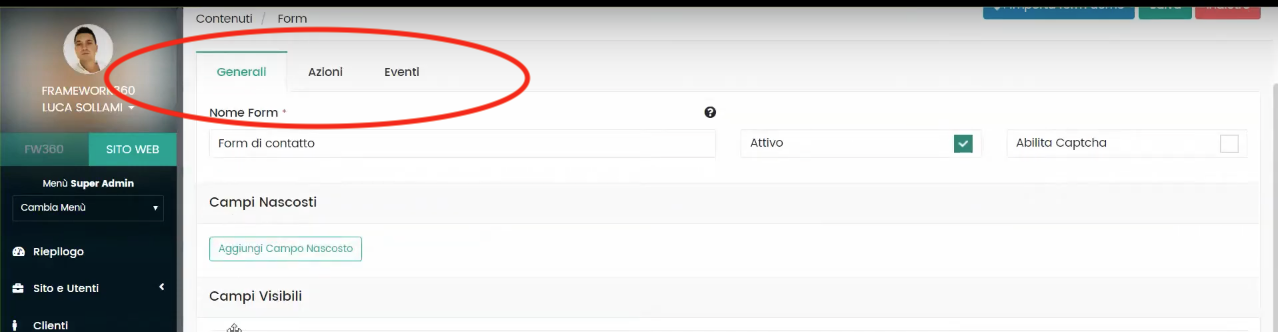
Agora vamos analisar cada uma dessas seções para entender a que servem e como utilizá-las da melhor forma para a criação do nosso formulário.
O que podemos fazer com a seção “Gerais”?
Na seção “Gerais”, a primeira coisa que podemos fazer é dar um nome ao nosso formulário, lembre-se de verificar se está marcada a opção “ativo” como mostrado na figura abaixo.

Ao rolar a página, encontraremos a configuração dos “Campos visíveis”.
Os “Campos visíveis” representam os campos onde o visitante irá inserir os dados que você deseja solicitar.
Vamos entender juntos quais são os passos que você deve seguir para a criação de seus campos, utilizando como exemplo a criação do campo “Nome”, onde o visitante irá inserir seu nome.
Primeiro, vamos adicionar o nome do campo que no nosso exemplo será “Nome”. Em seguida, definiremos o tipo de campo, que será “input”, e vamos definir no quadro “Tipologia Input” qual será o input que precisamos; no nosso exemplo, o tipo de input será “text”, pois nosso visitante deverá digitar seu nome.
Na figura abaixo, ilustro como a página aparecerá uma vez configurados esses três primeiros parâmetros simples:
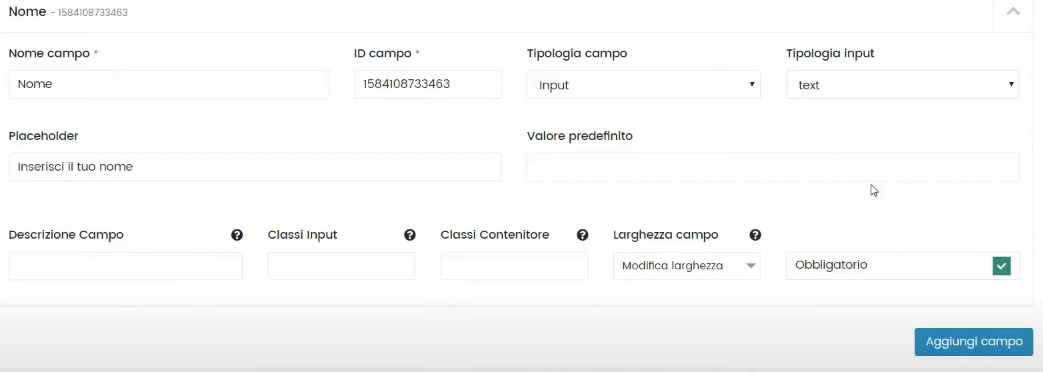
A este ponto, para completar a configuração do nosso campo, poderíamos inserir outros parâmetros como o “Placeholder”, ou seja, o texto que aparece em transparência onde o seu visitante deverá adicionar seu nome, ou poderemos adicionar a obrigatoriedade do campo.
Uma vez inseridos todos os parâmetros que nos interessam, clicaremos na opção à direita “Adicionar campo”.
Bem, agora prossiga de maneira análoga para todos os campos que lhe interessam, como Sobrenome, E-mail, Número de telefone, etc…
O que podemos fazer com a seção “Ações”?
A este ponto, vamos nos mover para a macro-área “Ações”. Uma vez clicando em ações, o sistema nos dará a possibilidade de selecionar diferentes funções:
- Registrar Cliente
- Inscrição Newsletter
- Solicitação Genérica
- Resposta Automática
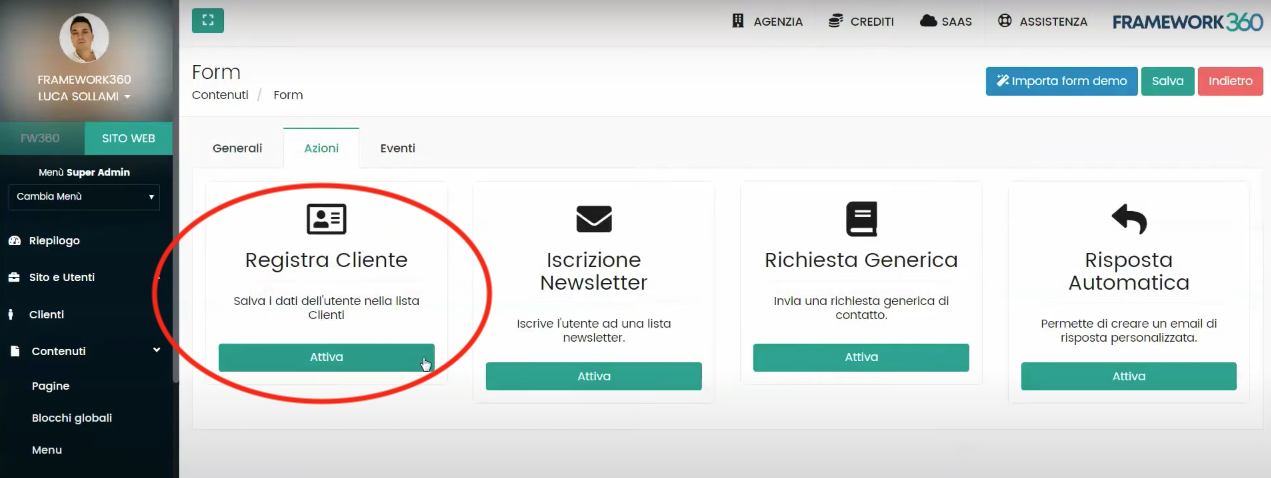
Ativando a função “Registrar Cliente”, como destacado na imagem acima, você terá a possibilidade de registrar os dados fornecidos pelo visitante na lista de clientes (lista que você encontra na parte esquerda da tela acima da opção “Conteúdos”).
Clicando em “Registrar Cliente”, você não precisará fazer nada além de criar uma correspondência entre os campos criados anteriormente na seção “Gerais” com os dados solicitados nesta página; para ser mais claro, vamos dar um exemplo: o software nesta área solicitará de onde obter o nome do visitante e através de um menu suspenso, onde estão presentes os campos previamente criados, você deverá selecionar o campo “Nome”.
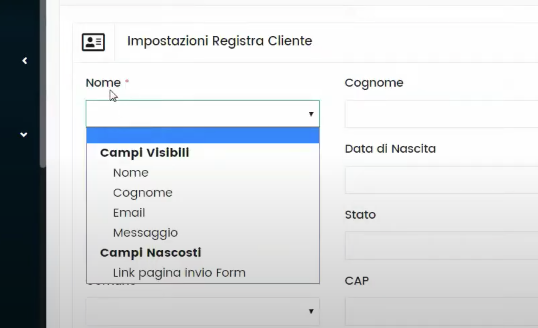
Através da seção “Ações” também podemos decidir ativar uma “Solicitação Genérica”.
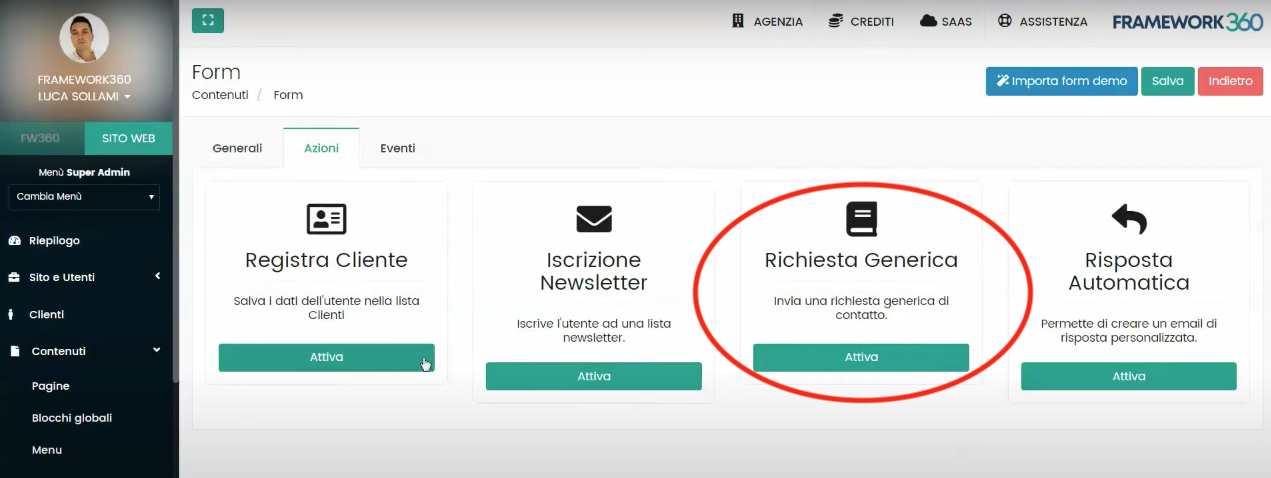
Com a seção “Solicitação Genérica” poderíamos ter o envio automático de um e-mail ao ocorrer um evento, o evento poderia ser o pedido de contato ou o pedido de orçamento.
Nesta seção, o software, de maneira análoga ao que foi visto com a função “Registra Clientes”, nos solicitará a correspondência entre os dados solicitados e os campos visíveis no formulário.
O software também nos dará a possibilidade de personalizar tanto um e-mail em caso de sucesso quanto em caso de erro.
Outra função que podemos ativar é a Inscrição na newsletter.
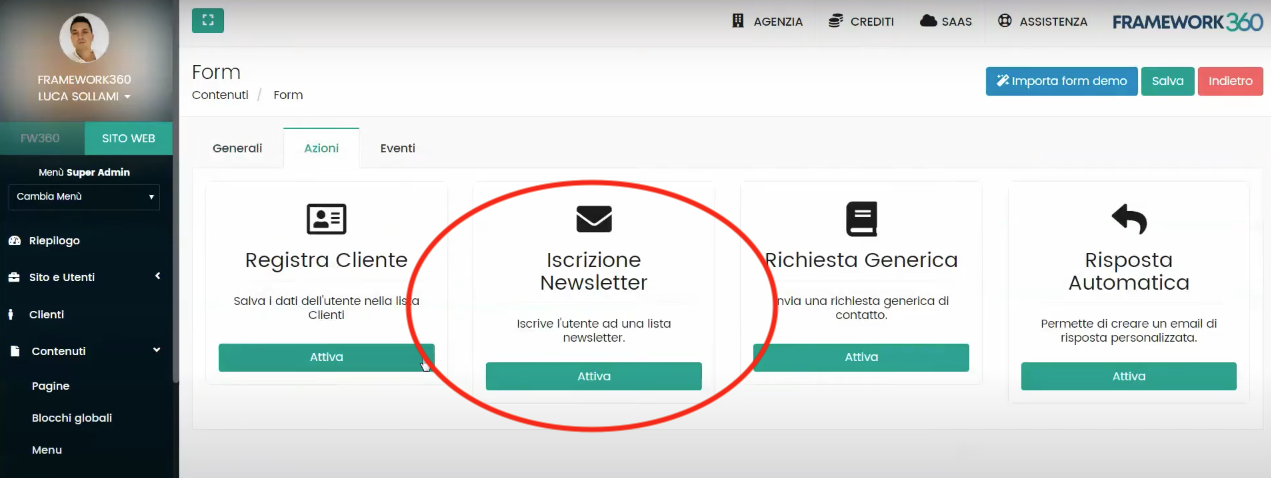
Também para a inscrição na newsletter devemos realizar uma sincronização dos campos como visto anteriormente e decidir se queremos utilizar uma lista estática (já criada) ou uma lista dinâmica.
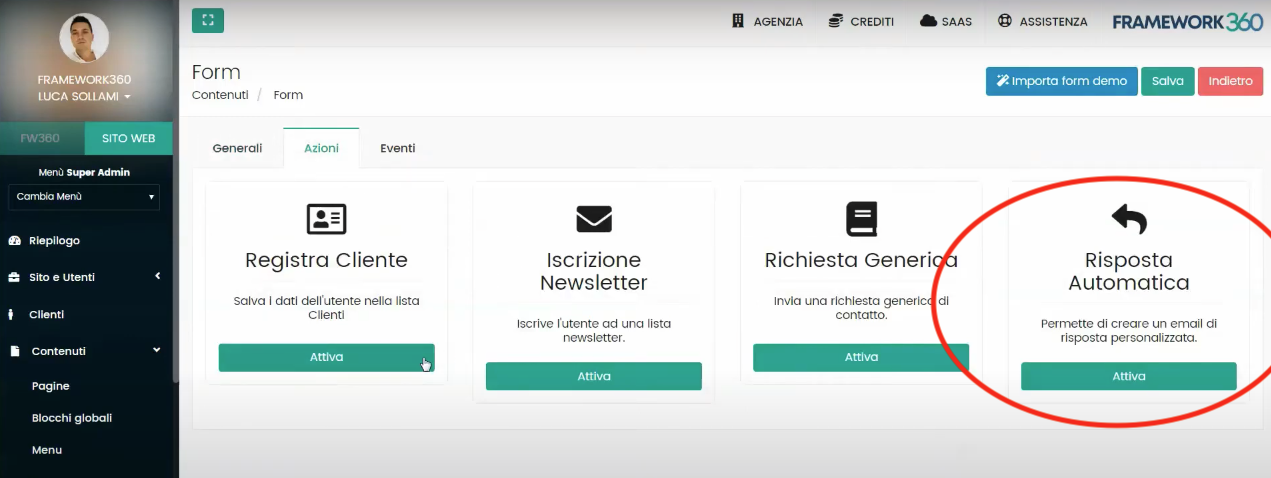
Através da ativação da “Resposta Automática”, você pode criar, por exemplo, uma página de agradecimento que aparecerá para o seu visitante uma vez que ele tenha deixado seus dados, o software permitirá de maneira muito fácil criar um template para a sua tela de resposta automática.
O que podemos fazer com a seção “Eventos”?
Na macro-área “Eventos” temos a possibilidade de inserir um JavaScript personalizado antes do envio, após o envio, na mudança de valor do input ou antes da mensagem de confirmação.
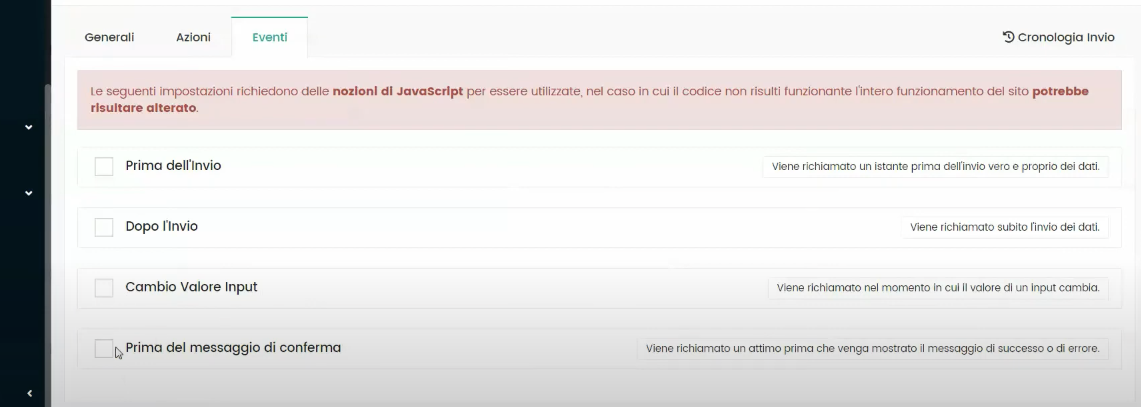
Esta área permitirá que quem tem conhecimento das linguagens de programação crie qualquer conteúdo (como um popup) através de um JavaScript em um dos momentos mencionados.
Vamos ver a “Histórico de Envio”
A última funcionalidade que vamos ver é a possibilidade de acessar a seção “Histórico de Envio”, cujo botão de acesso está localizado no canto superior direito, conforme mostrado na figura:
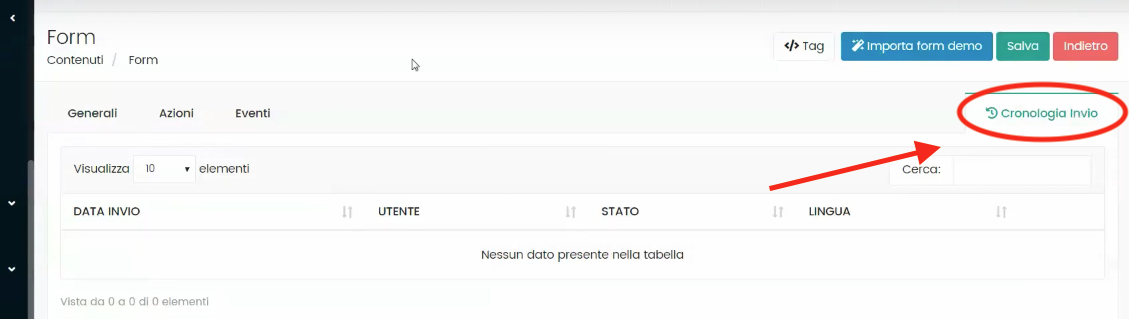
Através da “Cronologia de Envio” temos a possibilidade de ver todos os pedidos que foram enviados por este formulário específico.
Importante!
Uma vez criado o formulário, você deverá inseri-lo na página onde deseja que ele apareça.
Antes de tudo, você deverá salvar o formulário criado com seu botão apropriado:
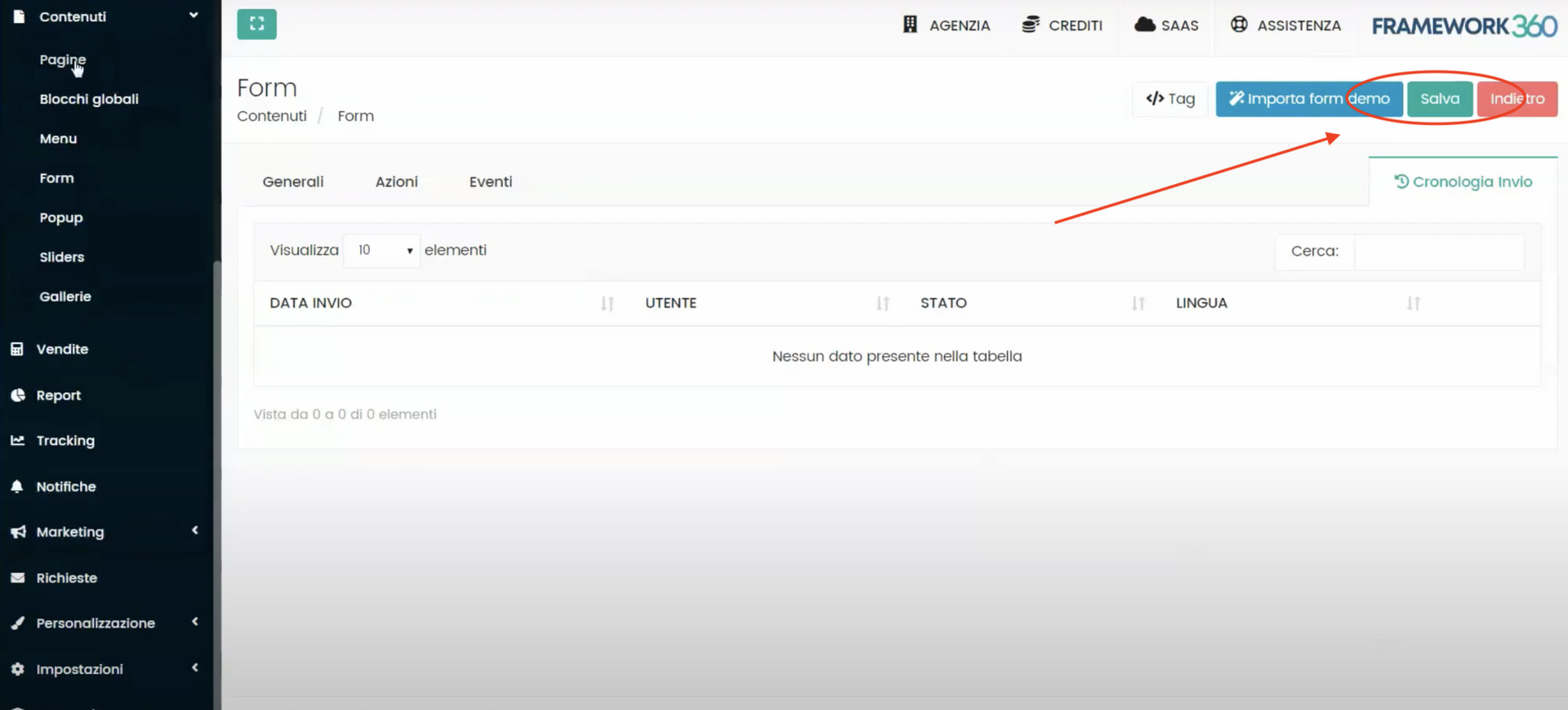
Uma vez salvo o formulário, devemos ir em: Conteúdos -> Páginas.
A este ponto, aparecerá a lista das páginas presentes, agora iremos selecionar a página na qual desejamos inserir o formulário ou criaremos uma nova.
Uma vez selecionada a página, iremos adicionar um conteúdo e selecionaremos o formulário que criamos anteriormente seguindo os seguintes passos:
Selecionamos em “Adicionar Linha”

Selecionamos em “Adicionar Conteúdo”
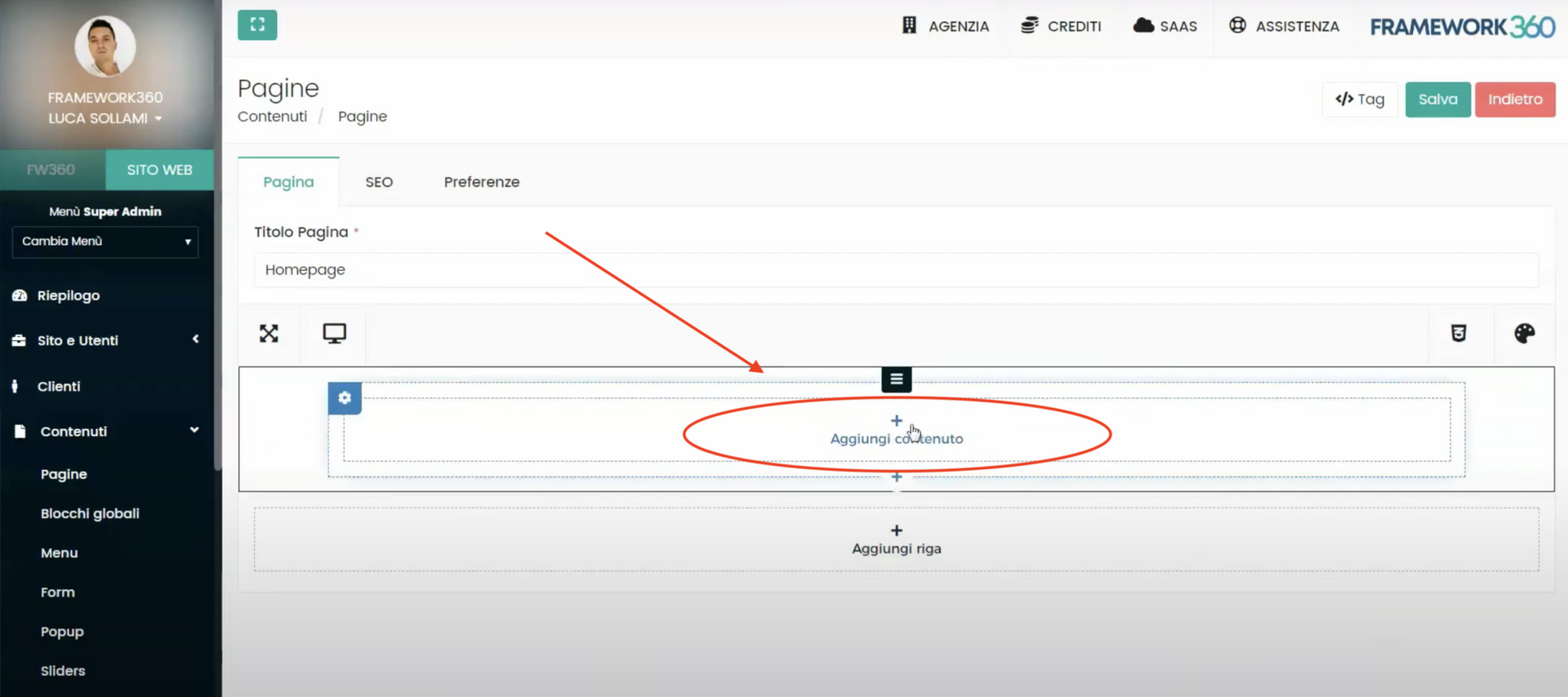
Agora clicamos em “Formulário”
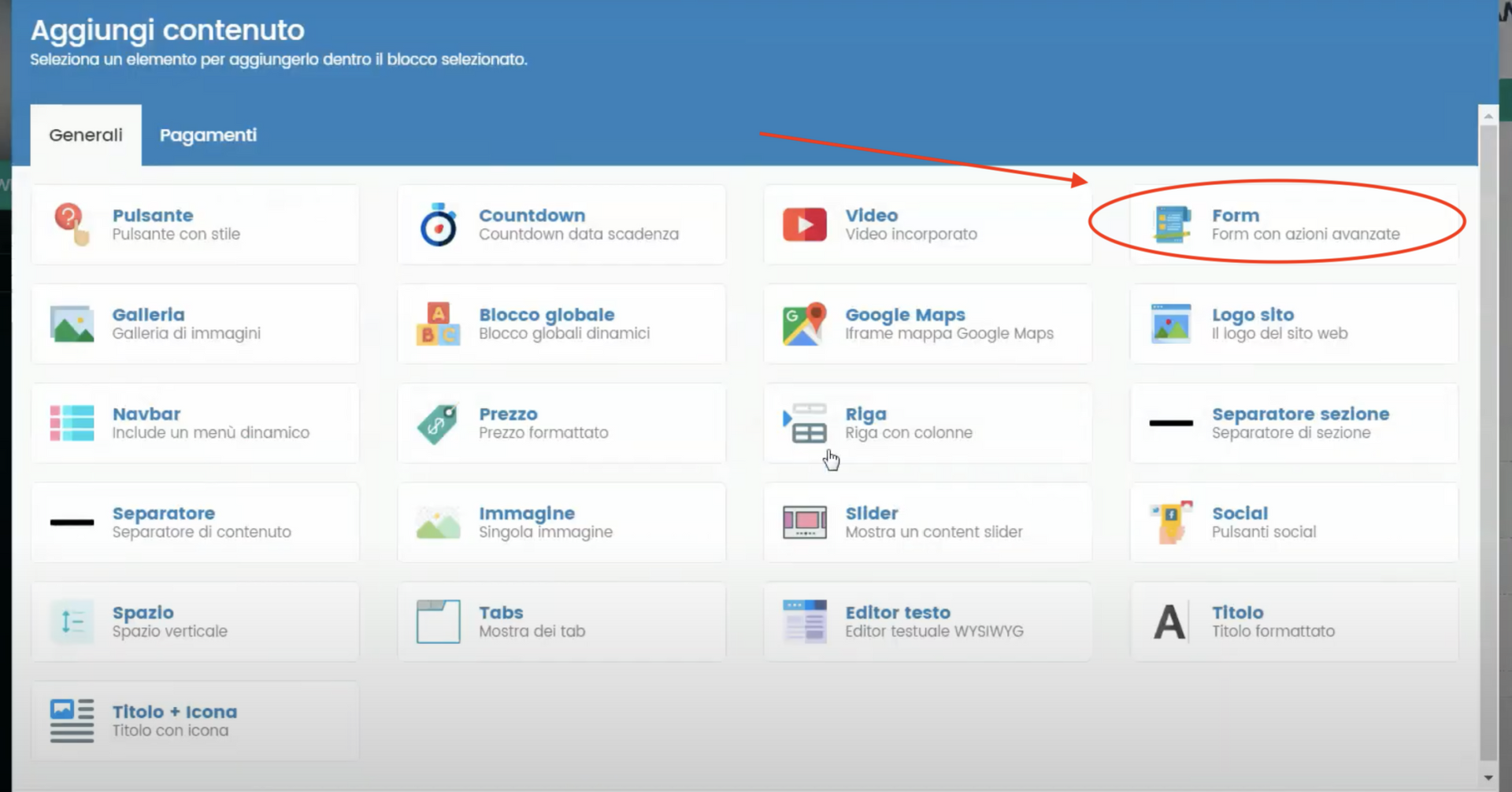
E vamos selecionar o formulário que criamos anteriormente